Criando Templates de Email no Dynamics 365
Criar templates de email irá te ajudar a poupar tempo no desenvolvimento de seus projetos. Os templates de email contem campos pré-preenchidos e por conta disso não será necessário preenche-los novamente toda vez que for enviar uma mensagem.
Antes de iniciar processo de criação do template é importante verificar se você possui os direitos necessários para tal, verifique nas configurações e caso não possua contate um administrator do sistema.
Tendo tudo pronto os passo para criar seu template serão:
1 – Ir até Configurações à Modelos

2 – Clicar em Modelos de Email

3 – Clicar no botão “Novo”

4 – Selecione o tipo de seu email e depois clique em ok.

5 – Digite o nome do seu Template, descreva-o (a descrição não é visível para quem irá receber a mensagem) e coloque o assunto do email.

6- Monte o corpo do email. Você pode utilizar as ferramentas de formatação que estão disponíveis.

7 – É possível adicionar campos do banco de dados de seu ambiente através do botão de “inserir texto dinâmico”

8 – Após definir o template clique em salvar ou salvar e fechar.

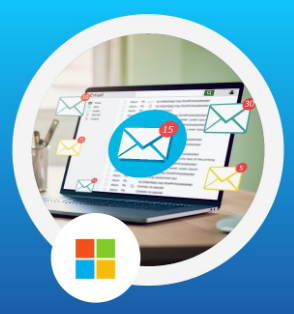
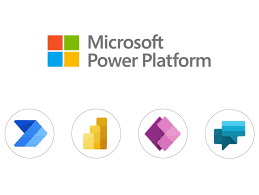

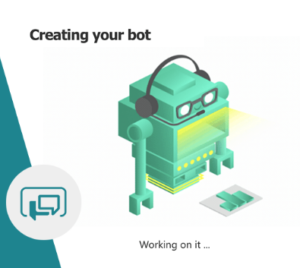
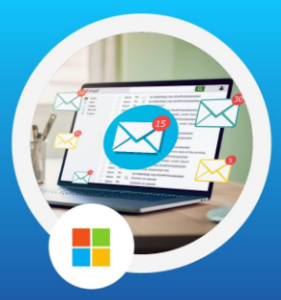

Publicar comentário